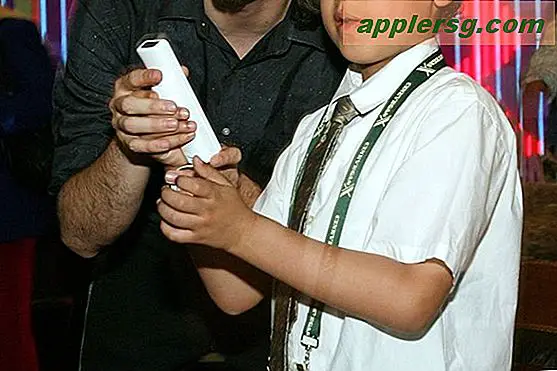Come montare un'immagine disco Disk
Le immagini disco sono copie digitali di dischi fisici, archiviate su un disco rigido. Sono disponibili in una varietà di formati, con i più comuni inclusi file ISO, DMG e VCD. Alcuni programmi creano questi file di immagine come backup, per ricreare un disco fisico in un secondo momento, ma le unità disco virtuali possono montare un'immagine di unità su un sistema e usarla come se fosse una copia fisica. Utility Disco, inclusa con Mac OS X, può montare immagini disco. Gli utenti Windows possono scaricare Daemon-Tools o Virtual CloneDrive per accedere a queste funzionalità.
Utilità disco
Passo 1
Apri Utility Disco sul tuo sistema OS X aprendo la cartella Applicazioni e selezionando "Utility", quindi "Utility Disco". Puoi anche eseguire Utility Disco direttamente dal disco di installazione di OS X.
Passo 2
Fare clic sul menu "File" e scegliere "Apri immagine disco".
Individua il file immagine sul disco rigido e fai doppio clic per montare l'immagine. L'immagine viene visualizzata sul desktop insieme a qualsiasi altro supporto connesso.
Strumenti del demonio
Passo 1
Scarica i file di installazione dal sito Web di Daemon-Tools. La versione gratuita, Daemon-Tools Lite, include funzionalità di montaggio del disco e non costa nulla per uso non commerciale. Apri i file scaricati per installare il programma.
Passo 2
Apri Daemon-Tools Lite e fai clic con il pulsante destro del mouse sulla sua icona nella barra delle applicazioni.
Nel menu a discesa "Dispositivi virtuali", evidenzia un'unità e seleziona "Monta immagine". Seleziona un file immagine sul tuo disco rigido e fai clic su "Apri" per montarlo sul dispositivo virtuale.
Virtual CloneDrive
Passo 1
Scarica il file di installazione di Virtual CloneDrive dal sito Web di SlySoft. CloneDrive è freeware, non costa nulla da scaricare e utilizzare. Apri il file per installare CloneDrive sul tuo sistema.
Passo 2
Apri Virtual CloneDrive dall'elenco Programmi e fai clic con il pulsante destro del mouse sull'icona della barra delle applicazioni.
Passaggio 3
Evidenzia l'unità virtuale e fai clic su "Monta" dal menu a discesa.
Passa a un file immagine memorizzato sul tuo disco rigido e selezionalo. Fare clic su "Apri" per montare l'immagine.